Rendre la synchronisation de l'application de messagerie Windows 10 plus fréquente
Microsoft Windows 10 / / March 17, 2020
Dernière mise à jour le

L'application de messagerie Windows 10 s'est beaucoup améliorée par rapport à la version Windows 8.1, mais un inconvénient est qu'elle ne vérifie pas les nouveaux messages aussi souvent que certains d'entre vous le souhaitent.
le Application de messagerie Windows 10 s'est beaucoup amélioré par rapport à la version Windows 8.1, mais un inconvénient est qu'il ne vérifie pas les nouveaux messages aussi souvent que certains d'entre vous le souhaitent. Par exemple, je reçois des notifications par e-mail sur mon téléphone avant l'application Mail. En fait, il s'écoulerait beaucoup de temps avant de recevoir le message dans l'application Mail sur le PC. Voici comment le synchroniser plus souvent avec vos comptes.
Synchronisation de la messagerie Windows 10
Vous pouvez modifier les paramètres de synchronisation pour des comptes individuels. C'est plutôt sympa selon la façon dont vous utilisez vos comptes. Vous souhaiterez peut-être recevoir des notifications de certains comptes plus rapidement que d'autres.
Pour ce faire, ouvrez l'application Mail, cliquez sur Paramètres (icône d'engrenage) qui se trouve dans le coin inférieur gauche de l'application.
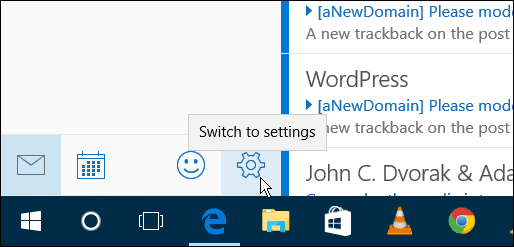
Sélectionnez ensuite Comptes dans le menu Paramètres.
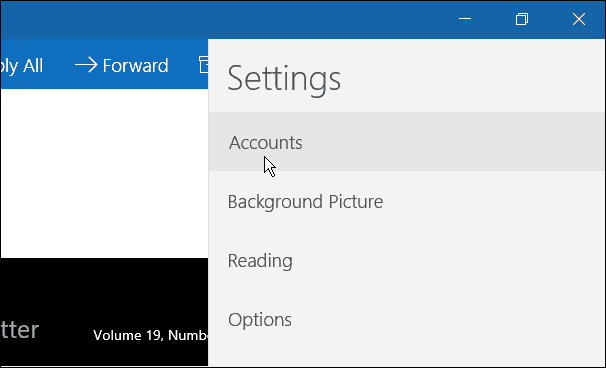
Sélectionnez maintenant le compte dont vous souhaitez modifier les paramètres de synchronisation.
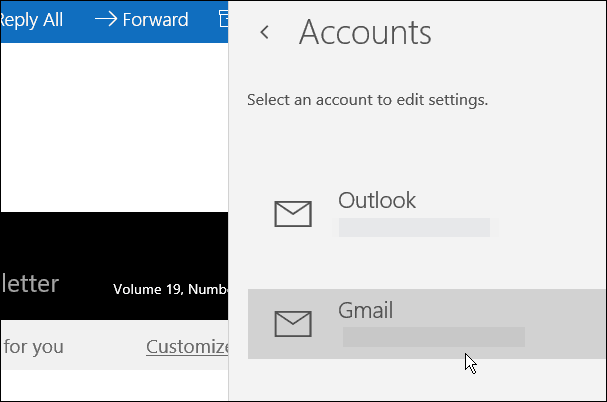
Sélectionner Modifier les paramètres de synchronisation de la boîte aux lettres.
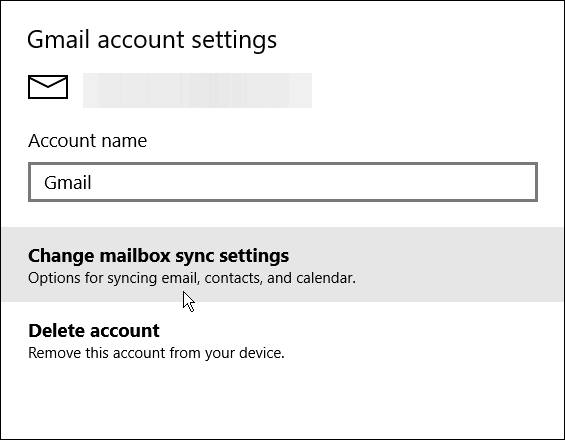
Cliquez sur la liste déroulante des options de synchronisation et sélectionnez la fréquence à laquelle vous souhaitez que l'application Mail vérifie les nouveaux messages. Par défaut, il est défini sur basé sur mon utilisation, mais s'il s'agit d'un compte occupé et important, vous pouvez sélectionner dès que les éléments arrivent.
Gardez à l'esprit que cela signifie que l'application sera toujours en cours de vérification et pourrait entraîner une plus grande consommation de batterie sur un ordinateur portable. Choisissez simplement l'option qui vous convient le mieux.
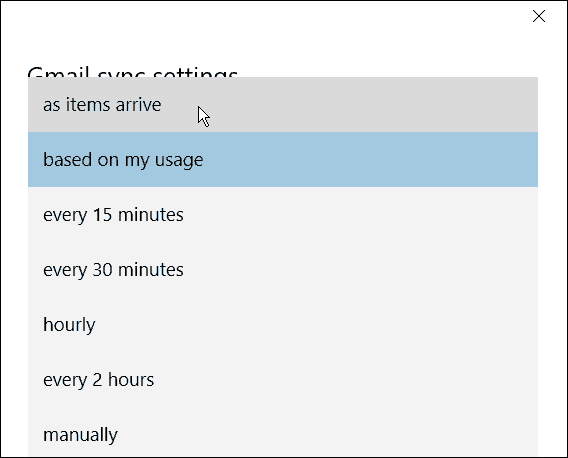
Une fois que vous avez configuré l'application de messagerie et modifié comment vous l'aimez, vous souhaiterez peut-être en faire votre application de messagerie par défaut. Croyez-moi, c'est de loin supérieur à la débâcle qui était application de messagerie dans Windows 8.1.
Vous pouvez ajouter pratiquement n'importe quel compte de messagerie à l'application Mail de votre choix. Certes, les grands acteurs comme Yahoo, Gmail et Outlook.com. Pour en savoir plus, lisez notre article: Ajouter Gmail et autres e-mails à Windows 10 Mail & Calendar.



